Для работы с сертификатом, который вам прислали в формате pfx-файла требуется сохранить его на компьютере и запустить (предварительно у вас на компьютере должна быть установлена программа Крипто Про CSP).
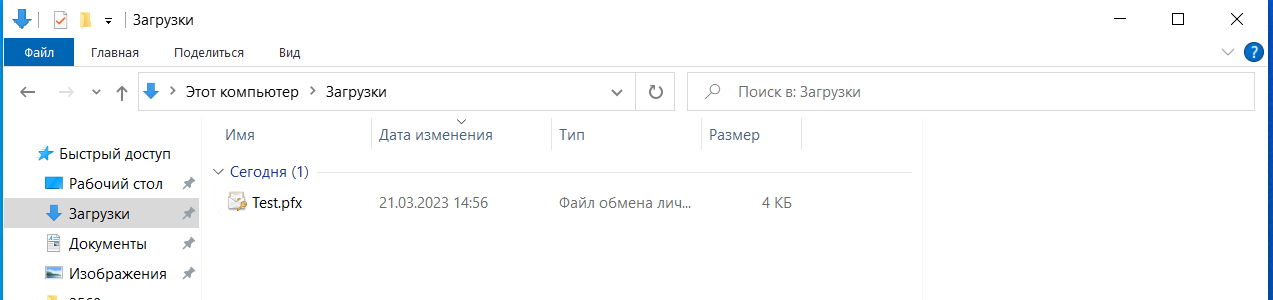
После запуска у вас появится окно с выбором хранилища для сертификата, в нём нужно оставить "Текущий пользователь" и нажать "Далее".
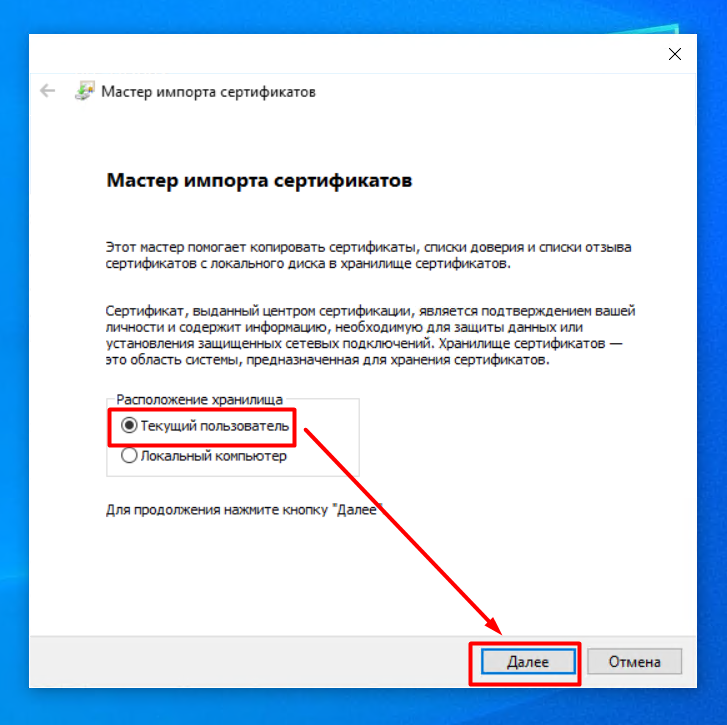
В следующем окне также нажать "Далее".
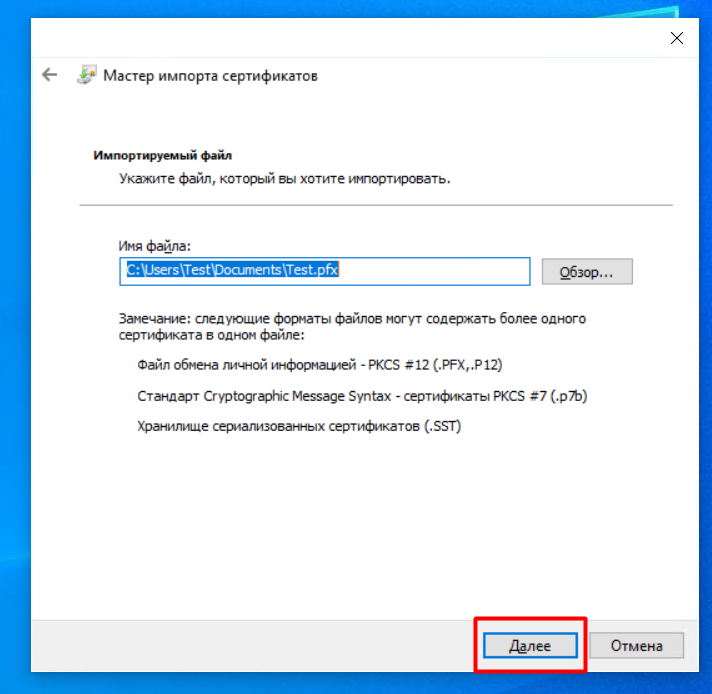
В следующем окне нужно ввести пароль, который вам прислали вместе с сертификатом.
Также для того, чтобы в дальнейшем можно было скопировать этот сертификат можно поставить галку у пункта "Пометить этот ключ как экспортируемый...".
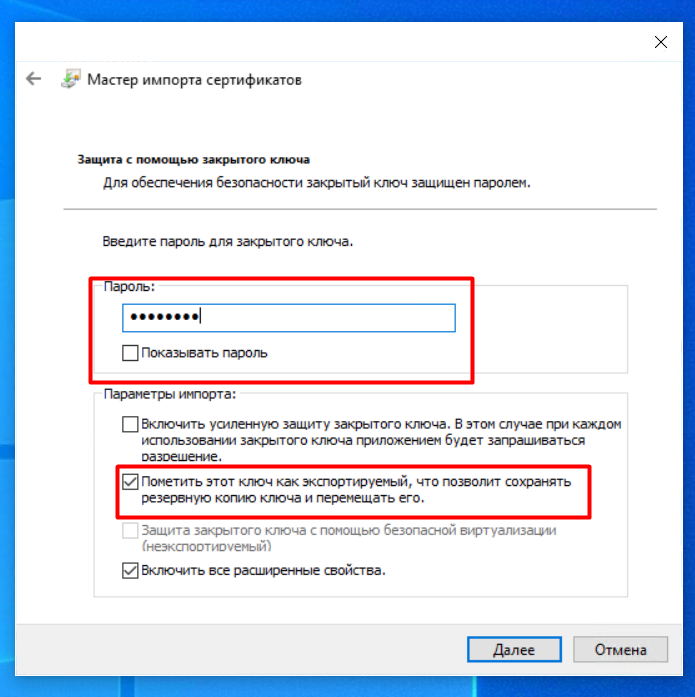
В следующем окне нужно оставить автоматический выбор хранилища и нажать "Далее".
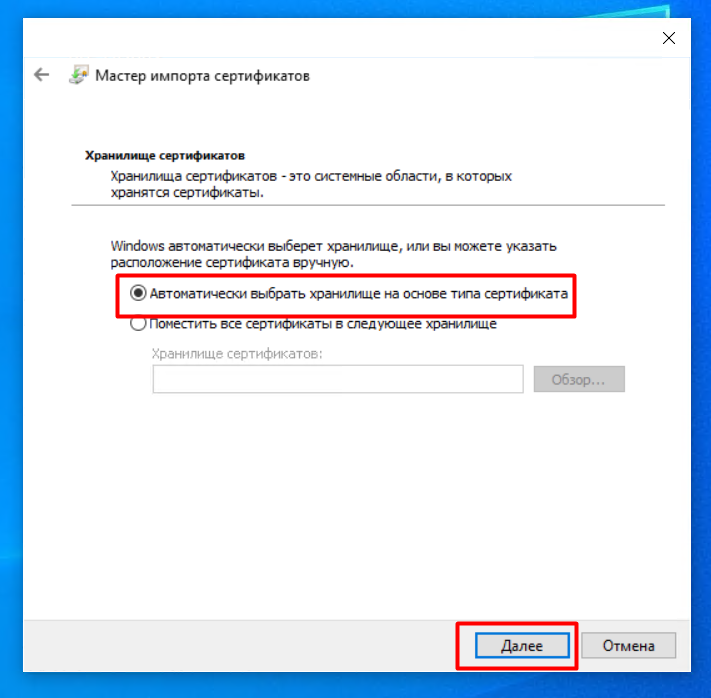
В следующем окне нужно нажать "Готово".
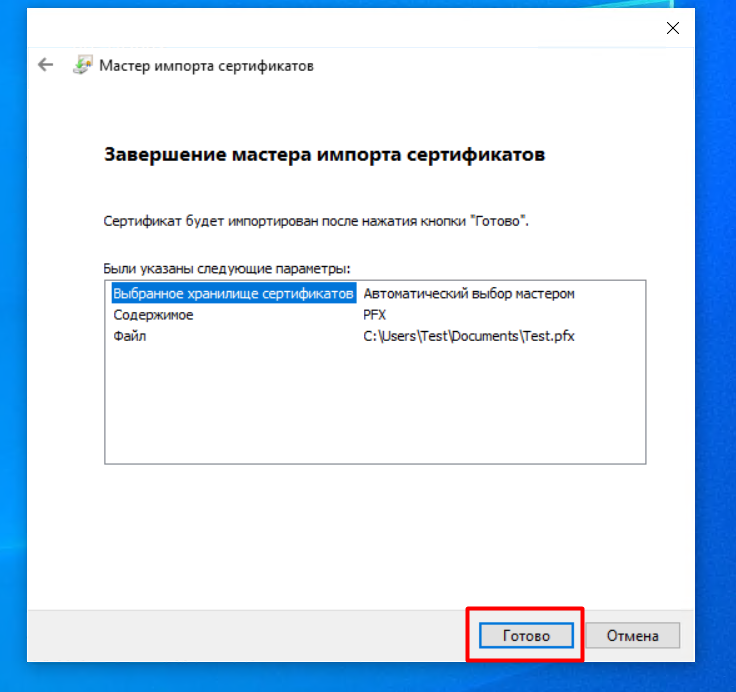
После этого появится окно с выбором носителя сертификата. Здесь можно выбрать любое удобное для вас место (реестр - самое защищённое место хранения сертификатов от случайного удаления).
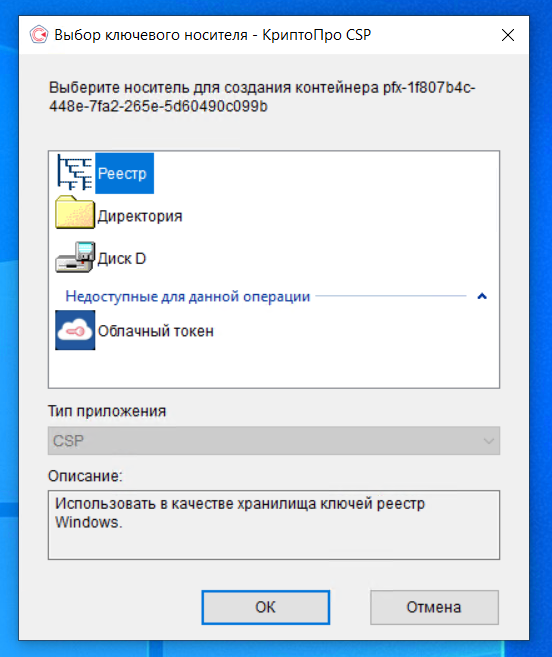
В следующем окне вы можете задать пароль для контейнера с сертификатом, этот пароль нужно будет вводить при каждом подписании документов, либо можно оставить пустой пароль и соответственно при подписании он запрашиваться не будет.
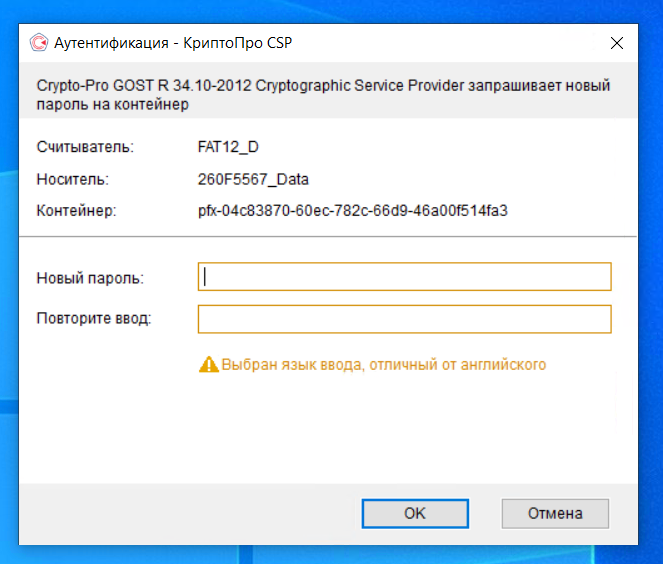
При корректном выполнении всех действий появится уведомление об успешном импорте сертификата.
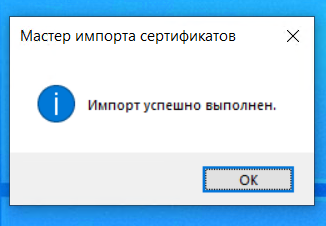
После этого вы сможете использовать данный сертификат на любой нужной вам площадке: СБИС, Контур, 1С и прочее.
